Reklama
Či už prepadne alebo nie 5 dôvodov, prečo sa telefón Google Pixel prepadneOkolo nového telefónu Google Pixel je veľa humbuk, ale pravdepodobne nezasiahne jeho značku. Čítaj viac , telefón Google Pixel vo výške 650 dolárov určite vyzerá ako ďalšia generácia hardvéru smartfónov pre Android. Jeho jedinečné vlastnosti sú lákavé, ale čo keď si nemôžete dovoliť nový telefón?
To je problém, ktorý môžeme vyriešiť.
Android je najflexibilnejší a prispôsobiteľný mobilný operačný systém. Je takmer samozrejmé, že môžete získať Google Pixel alebo Pixel XL Recenzia a prezradenie Google Pixel XLPrvé značkové zariadenie spoločnosti Google dodáva jedno z najlepších zariadení v ekosystéme Android: Pixel XL 770 dolárov. Model XL bol uvedený na trh s podobnými špecifikáciami ako 500 Nexus 6P, ale má hodnotu 770 USD? Čítaj viac funkcie, ktoré chcete najviac na akomkoľvek telefóne s Androidom!
A ešte lepšie, existujú možnosti pre zakorenené a nekoreňové zariadenia Android.
Získajte funkcie pixelu Google bez rootovania
Nechcete rootovať telefón? Ste na správnom mieste. K dispozícii sú tri možnosti: pekné nové okrúhle ikony, dialer a uhladená kamera Pixel. Najlepšie výsledky by ste mali používať so systémom Android 6.0.
Inštalácia pixelových ikon bez koreňa
Ak chcete získať ikony, musíte najskôr Správca súborov Android 7 najlepších bezplatných prieskumníkov súborov pre AndroidPre Android existuje veľa správcovských súborov a aplikácií na prieskum súborov, ale tie sú najlepšie. Čítaj viac z Obchodu Play. Po inštalácii si jeden stiahnite Awesome Icons app. Potom stiahnite potrebné súbory z táto stránka na stiahnutie aplikácie Mediafire.
Tento súbor ZIP obsahuje všetky ikony spúšťača pixelov. Otvorte ho v správcovi súborov (nájdete ho v priečinku K stiahnutiu adresár) a vyberte Extrahovať všetko voľba.
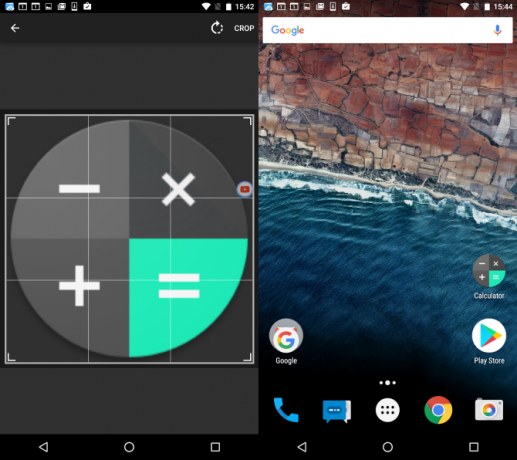
Ďalším krokom je spustenie Úžasných ikon. Zaistite, aby bol v rozbaľovacej ponuke v ľavom hornom rohu vybratý váš aktuálny spúšťač. Zobrazí sa zoznam aplikácií. Nie všetky sú kompatibilné, ale stiahnutý súbor ZIP obsahuje náhrady za:
- kalkulačka
- fotoaparát
- kontakty
- Gmail
- disk Google
- Google Messenger
- Fotky Google
- Google vyhľadávanie
- Hangouts
- trafika
- telefón
- Knihy Play
- Prehrávajte filmy a televíziu
- Prehrávať hudbu
- Hrať hry
- nastavenie
- Hlasové vyhľadávanie
- Ty trúbka
Ak chcete zmeniť každú z ikon, najprv klepnite na názov aplikácie a potom na aktuálnu možnosť pod ICON na Vyberte ikonu Typ. kohútik obraz, potom prejdite do adresára, do ktorého bol extrahovaný balík ikon.
Vyberte zodpovedajúcu ikonu a dostanete sa na obrazovku orezania obrázka. Uistite sa, že sa ikona nachádza v rámci hranice výberu, klepnite na Plodina, a potom OK na potvrdenie. Vytvorili ste a použili svoju prvú ikonu Google Pixel a môžete proces zopakovať pre ostatné. Úpravy týchto zmien zmenia iba verziu ikon na ploche a existujúce verzie budete musieť nahradiť týmito vylepšeniami, ktoré sú prispôsobené pixelom.
Ak používate vlastný spúšťač Aký je najlepší bezplatný spúšťač Android?Spúšťače Nova, Spúšťače Apex a Spúšťače dodol sú spoľahlivé spúšťače zadarmo, ale ktorý je najlepší? Testovali sme ich. Čítaj viac , môžete tiež použiť tento balík Pixel Icon Pack z Obchodu Play
Získajte fotoaparát Google Pixel na telefónoch Nexus
V čase písania bola kamera Pixel portovaná iba do telefónov Google Nexus 5X a Google Nexus 6P. To, či sa to v budúcnosti zmení alebo nie, ešte len uvidíme.
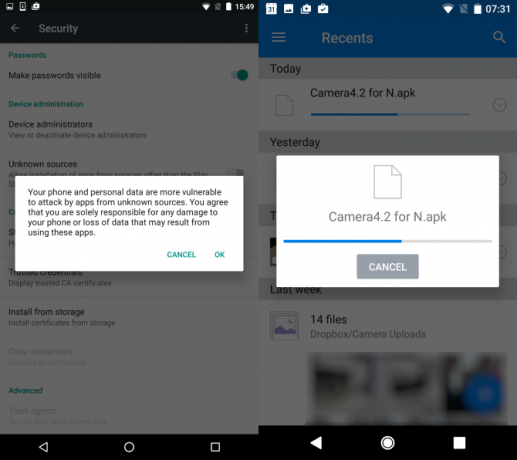
Ak chcete získať aplikáciu pre fotoaparáty Pixel, musíte na svojom telefóne používať systém Android 7.0 a mali by ste povoliť inštalácia neznámych zdrojov Je bezpečné nainštalovať aplikácie pre Android z neznámych zdrojov?Obchod Google Play nie je jediným zdrojom aplikácií, ale je bezpečné hľadať inde? Čítaj viac . Choďte na Nastavenia> Zabezpečenie> Neznáme zdroje a nastavte ju na povolené.
Potom otvorte prehliadač telefónu a prejdite na tento odkaz Mediafirea stiahnite si Camera4.2 pre N.apk súbor do telefónu.
Po stiahnutí súboru APK ho nainštalujte klepnutím a čoskoro budete mať v telefóne skvelú novú aplikáciu pre fotoaparát. Fotoaparát Google Pixel má niekoľko funkcií, ktoré ste videli v rôznych aplikáciách tretích strán, napríklad v mriežke hľadáčika.
Najzaujímavejšie je, podľa môjho názoru, nastavenie expozície, ktoré sa objaví ako posuvník na pravej strane po klepnutí na zaostrenie. Táto funkcia je ideálna pre vylepšenie fotografie smartfónu 10 jednoduchých trikov, ktoré zvýšia fotografiu vášho smartfónuExistuje niekoľko tipov, ktoré sú užitočné najmä pri fotografovaní pomocou telefónu; pomôžu vám rýchlo odfotiť vaše fotografie od "bla" do "fantastického"! Čítaj viac !
Získajte Pixel Dialer
Jedna vec, ktorá vám vždy hovorí, že používate nový telefón, je dialer. Zariadenia Pixel majú svoju vlastnú jedinečnú aplikáciu vytáčania, ktorá nie je skutočne tak jedinečná - pretože ju môžete nainštalovať do svojho zariadenia! Vytáčací modul Pixel obsahuje niektoré nové funkcie, ktoré pravdepodobne uvidíte v systéme Android 8, ale teraz si ich môžete užiť inštaláciou vytáčacieho modulu.
Bohužiaľ to nie je k dispozícii pre všetky zariadenia. S telefónom Google Nexus 5X by ste mali byť v poriadku, Google Nexus 6P Recenzia Nexus 6PJe tu najnovší špičkový telefón Nexus od spoločnosti Google, ale stačí snímač odtlačkov prstov, aby sa toto čisté zariadenie s Androidom oplatilo? Čítaj viac a OnePlus 3 Recenzia OnePlus 3OnePlus One a OnePlus 2 sa chopili, napriek tomu, že pritiahli priaznivé recenzie. Tentokrát sú veci iné. Čítaj viac , ako aj čokoľvek, na ktorom je spustený CyanogenMod 13.
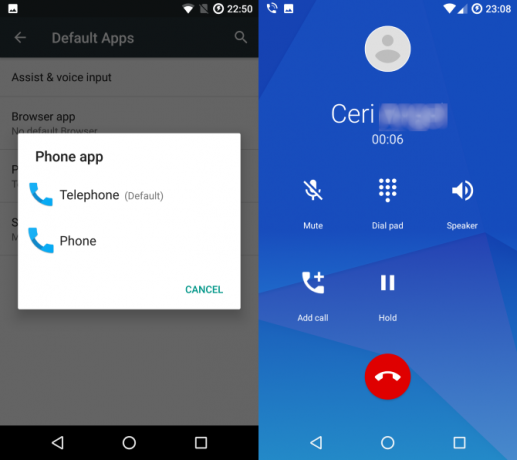
Začnite povolením Neznáme zdroje v Nastavenia> Zabezpečenie, potom si ju stiahnite GooglePhone.apk od spoločnosti Mediafire v telefóne. Po dokončení sťahovania klepnite na upozornenie a potom na Inštalácia.
Android potom aktualizuje existujúci program dialer o novú verziu. Ak nepoužívate volič zásob ako predvolenú možnosť, otvorte ho Nastavenia> Aplikácie a klepnite na ikonu ozubeného kolieska v pravom hornom rohu. Na novej obrazovke vyberte ikonu telefón zo zoznamu a potom vyberte novú telefón (bude mať väčšiu veľkosť a nebude označená ako „predvolená“) ako nový vytáčací program. Ak máte nainštalovaných viac číselníkov, nezabudnite tu urobiť správnu voľbu!
Vďaka novej súprave číselníka môžete využívať úhľadné nové používateľské rozhranie a funkcie číselníka. Užite si to!
Funkcie služby Google Pixel na zakorenenom zariadení Android
Aj keď môžete použiť vyššie uvedené na nekoreňovom alebo zakorenenom telefóne s Androidom, ďalšie možnosti sú dostupné, ak máte zakorenil váš telefón Kompletný sprievodca pre zakorenenie telefónu alebo tabletu s AndroidomChcete teda rootovať svoje zariadenie s Androidom? Tu je všetko, čo potrebujete vedieť. Čítaj viac .
Získajte animáciu Pixel Boot
Predpokladajme, že ste si práve kúpili pixel. Po rozbalení (možno ste urobili video Ako si vyrobiť videá na YouTube, ktoré sa ľuďom budú páčiťVideá, ktoré nie sú v priečinku YouTube, sú neuveriteľne populárne, ale vo väčšine prípadov sú neuveriteľne nudné. Tu je desať spôsobov, ako rozbaliť videá zábavnými, zábavnými, pútavejšími, možno zábavnými a absolútne ne nudnými. Čítaj viac ) a po zapnutí je prvá obrazovka, ktorú si všimnete. Aj keď môžete urobiť veľa vizuálnych zmien bez zakorenenia, existuje jedna obrovská výhoda pre zakorenenie.
Môžete zmeniť spúšťaciu animáciu!
Začnite kliknutím na tento odkaz na Mediafire a sťahovanie bootanimation.zip na vašom zariadení s Androidom. Použitie a prehliadač koreňového súboru Root Explorer vám umožňuje dosiahnuť hlboko do systému súborov AndroidAk potrebujete pristupovať ku koreňovým súborom, aby ste sa mohli pohrať so zariadením Android, táto aplikácia vám môže pomôcť. Čítaj viac , prejdite na svoju cestu /system/media a potvrďte, že je pripojený ako prečítaný / zapísaný (proces sa medzi jednotlivými aplikáciami líši).
Nájdite existujúce bootanimation.zip súbor v tomto adresári a premenujte ho bootanimation.zip.bak. Akékoľvek problémy a máte pôvodnú spúšťaciu animáciu, na ktorú sa môžete vrátiť.
Potom skopírujte stiahnutý súbor bootanimation.zip do /system/media a otvoriť oprávnenie vyhliadka. Tu zabezpečte vlastník kategória je nastavená na Prečítajte si Píšte popraviť, zatiaľ čo kategórie Group a Other sú jednoducho Čítať. cvaknutie OK potvrďte a reštartujte telefón.
Hotovo!
Získajte pomocníka Google
Nový nástroj virtuálneho asistenta od spoločnosti Google je akýsi Klon Siri / Cortana / Alexa Siri vs Google Now vs Cortana pre domáce hlasové ovládanieAby sme zistili, ktoré ovládanie domáceho hlasu je pre vás najlepšie a ktorý asistent hlasu vyhovuje vašim špecifickým potrebám, odhalili sme výhody a nevýhody pre Siri, Asistent Google a Cortana. Čítaj viac . Hliada vaše osobné údaje a upozorňuje vás na schôdzky, poskytuje informácie o počasí atď. V súčasnosti je k dispozícii iba na nových telefónoch Pixel - pokiaľ nepoužijete túto metódu.
Začnite tým, že zaistíte, že Aplikácia Google vo vašom telefóne je aktuálny. Ďalej vyhľadajte pomocou prehľadávača súborov s povoleným prístupom root /system/ a namontujte ho ako čítaj píš. Long-press build.prop a používať Otvorte pomocou textového editora alebo podobná možnosť.
Listujte (alebo použite funkciu vyhľadávania v textovom editore) a vyhľadajte riadok, ktorý začína:
ro.product.model = [ModelName]Vymažte všetko za symbolom rovnosti (=) a nahraďte ho pixelom XL, takže riadok znie:
ro.product.model = Pixel XLPotom prejdite na koniec súboru a pridajte nový riadok:
ro.opa.eligible_device = truePred ukončením nezabudnite súbor build.prop uložiť. Potom reštartujte telefón. Hotovo! Všetko, čo musíte urobiť, je dlhé stlačenie tlačidla Domovská stránka, aby ste sa dostali do pomocníka Google. Ak vidíte Asistent Google na klepnutie Čo sú karty Asistenta Google? 3 tipy, ako začaťV službe Asistent Google je tento úžasný informačný kanál naplnený kartami, o ktorých možno neviete, ale mali by ste. Čítaj viac namiesto toho otvorte Nastavenia> Aplikácie a nájsť Aplikácia Google v zozname. kohútik Ukladací priestor> Spravovať priestor> Vymazať všetky údaje a skúste to znova.
Na vašom zariadení s Androidom by teraz mal byť spustený Google Assistant.
Pixel „všetko v jednom“
A ako keby to všetko nestačilo, môžete do zakoreneného zariadenia nainštalovať aj veľa vylepšení Google Pixel naraz s FaserF's PixelExperience.zip. Toto je flash súbor ZIP, ktorý je potrebné nainštalovať do vlastného obnovenia zariadenia. Pomocou tohto získate:
- Spúšťač pixelov
- Pixelové tapety
- Pixel Dialer
- Animácia zavádzania pixelov
- Vyzváňanie pixelov a zvuky používateľského rozhrania
Začnite stiahnutím Súbor PixelExperience.zip na Mediafire. Na telefóne spustite proces obnovy a vytvorte zálohovanie systému Čo je zálohovanie nandroidov a ako presne to funguje?Potrebujete túto zálohu hneď. Čítaj viac ako preventívne opatrenie. Po dokončení použite Inštalácia možnosť vyhľadať ZIP a nainštalovať ho.
Po dokončení posuňte posúvač do polohy Reštartovať systém a je dobré ísť!
Máte nejaké pixelové funkcie, ktoré nám unikli?
Ak ste použili vyššie uvedené vylepšenia, uložili ste impozantných 650 dolárov. Určite nezískate hardvér Pixel, ale väčšinou používate obrazovku, nie prípad unibody. Teraz máte spúšťač Pixel, tapety, dialer, animáciu pri spustení, vyzváňacie tóny, zvuky, ikony a aplikáciu pre fotoaparát.
Stručne povedané, skoro všetko.
Ak si však myslíte, že sme vynechali funkciu Pixel, ktorá je k dispozícii pre iné zariadenia, dajte nám vedieť. A ak narazíte na nejaké problémy, nechajte správu nižšie a uvidíme, či vám môžeme pomôcť.
Christian Cawley je zástupcom redaktora pre bezpečnosť, Linux, DIY, programovanie a techniku. Produkuje tiež skutočne užitočný podcast a má bohaté skúsenosti s podporou počítačov a softvéru. Christian je prispievateľom do časopisu Linux Format a je fanúšikom Raspberry Pi, milencom Lego a retro herným fanúšikom.
